Maak uw eigen cd- en dvd-labels met behulp van gratis MS Word-sjablonen
Hoewel veel mensen het einde van cd's en dvd's blijven vertellen, denk ik nog steeds dat ze hier nog een tijdje zullen blijven. Natuurlijk delen de meesten van ons persoonlijke video's die tegenwoordig op onze telefoons worden gemaakt via cloudservices, maar films en zelfgemaakte video's met een langere vorm zijn nog eenvoudiger te delen en te bekijken op cd-, dvd- of Blu-ray-schijven.
Het branden van Blu-ray-schijven is nog steeds niet zo gebruikelijk en misschien ook nooit, maar veel mensen branden nog steeds hun eigen cd's en dvd's. Als u uw eigen schijven brandt, moet u altijd een leuk uitziend aangepast label maken om erbij te horen. Het ziet er gewoon plakkerig uit om een permanente marker te gebruiken om je nieuw gebrande CD te labelen!
In dit artikel laat ik je zien waar je veel sjablonen kunt vinden voor het maken van je eigen covers voor cd's, dvd's of Blu-raylabels in Word. Het leuke is dat cd's, dvd's en Blu-ray-schijven allemaal dezelfde diameter hebben en daarom kan één label voor alle geschikt zijn. Daarnaast zijn er veel sjablonen voor cd- en dvd-hoesjes, inclusief de standaard cd-hoesjes en dvd-hoesjes.
Word-sjablonen
Wanneer u naar een winkel als Staples of OfficeMax gaat, vindt u altijd labels van Avery. Ze bestaan al heel lang en ze maken vrijwel alle labels die je gebruikt bij het afdrukken vanuit Word. Hetzelfde geldt voor het afdrukken van cd- en dvd-labels. Avery heeft een heleboel verschillende labels die je kunt kopen, afdrukken, afpellen en direct op je schijf kunt plakken.
Bekijk hier hun CD & DVD-sjablonen en je vindt meer dan 50 verschillende sjablonen die je kunt downloaden. Naast Word hebben ze ook sjablonen in de indelingen Photoshop, Adobe Illustrator en Adobe InDesign.

Klik op degene die u wilt en u kunt het downloaden. Zorg ervoor dat u de optie Alleen sjabloon selecteert, anders downloadt het een installatieprogramma dat crapware op uw systeem probeert te installeren. Als u alleen de sjabloon downloadt, moet deze in DOC-indeling zijn. Open het bestand en u ziet dat de sjabloon gereed is voor gebruik in Word.
Het enige probleem dat naar boven komt, is dat u een bericht van Word kunt ontvangen waarin staat dat het document is geopend in de beveiligde weergave . Aangezien het bestand is gedownload van internet, vertrouwt Word het niet en moet u handmatig op de knop Bewerken inschakelen klikken om het bestand te bewerken. Ik heb zelf een aantal bestanden gescand met een antivirusprogramma en ze waren schoon, dus het is slechts een waarschuwing voor het geval je een bestand van een kwaadwillende website hebt gedownload. Avery zal hopelijk niet snel hun Word-documenten met virussen laden.

Nu u het bestand kunt bewerken, kunt u beginnen uw tekst in te voeren, afbeeldingen toe te voegen en uw label aan te passen. Hieronder heb ik een lege sjabloon gedownload en vervolgens wat WordArt en tekst aan de onderkant toegevoegd voor mijn muziektracks.

Ik raad aan om een label te downloaden dat al wat tekst bevat, omdat het veel gemakkelijker is om dat label te bewerken dan het zelf probeert te doen. Het kostte me ongeveer 15 minuten om alle tekst correct in de bovenstaande schermafbeelding te krijgen. Als u deze sjabloon van Avery gebruikt, kunt u gewoon in het vak klikken en de tekst zelf bewerken.

Avery is natuurlijk niet de enige site met labels voor cd's en dvd's. Een andere goede site is Neato, waar je een heleboel CD & DVD labelsjablonen en CD & DVD Inserts and Sleeves-sjablonen kunt vinden. Een ander bedrijf genaamd Stomper heeft ongeveer een dozijn gratis sjablonen die je kunt downloaden.
Natuurlijk moet je ofwel de eigenlijke labels kopen om de sjablonen vanaf die sites te printen of je kunt ze op je eigen papier afdrukken als je wilt. Ik noemde Avery als eerste omdat het het gemakkelijkst te vinden is bij een plaatselijke kantoorbenodigdhedenwinkel. Vroeger had Microsoft een aantal CD / DVD-sjablonen op hun Office Templates-website staan, maar nu zijn ze om een onbekende reden verwijderd.
Gelukkig kun je nog steeds enkele van deze Microsoft-sjablonen vinden, maar je moet de zoekopdracht uitvoeren vanuit Word zelf. Om dit te doen, klikt u op Bestand en vervolgens op Nieuw .
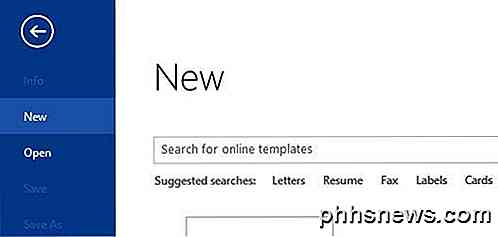
In het vak Zoeken naar online sjablonen, ga je gang en typ het woord CD . U moet verschillende resultaten terugkrijgen, waaronder cd- / dvd-labels en inserts / sleeves.
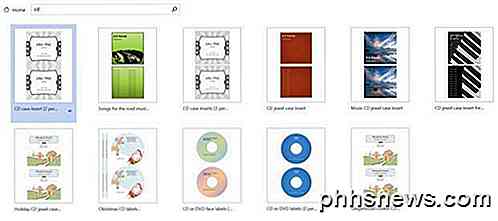
Hopelijk kan je hiermee aan de slag voor je CD / DVD-project. Als je problemen ondervindt, plaats dan gerust een reactie en ik zal proberen te helpen. Genieten!
![Volledige licentieafwijzing: WinX DVD Ripper Platinum V7.5.17 [Sponsored]](http://phhsnews.com/img/how-to-2018/full-license-giveaway-winx-dvd-ripper-platinum-v7.jpg)
Volledige licentieafwijzing: WinX DVD Ripper Platinum V7.5.17 [Sponsored]
Streaming wordt nu als beter ervaren en is inhalen schijven volgens gegevens zoals afnemende Netflix DVD-abonnees. Maar DVD regeerde jarenlang over de hele wereld, wat betekent dat er honderden miljoenen of miljarden dvd's nog steeds in gebruik zijn, waardoor dvd-naar-video-back-uptools een must-have zijn om je kostbare dvd-films veilig te houden.

Het IP-adres van uw computer wijzigen via de opdrachtprompt
Het is eenvoudig om een IP-adres op uw pc te wijzigen via het Configuratiescherm, maar wist u dat u dit ook via de Command kunt doen? Vragen? Het wijzigen van uw IP-adres met de interface van het Configuratiescherm is niet moeilijk, maar u moet wel door een aantal verschillende vensters en dialoogvensters bladeren.



